OBS είναι ένα φοβερό εργαλείο για streaming όχι επειδήείναι δωρεάν, αλλά επειδή έχει κάθε εργαλείο, ένας ραδιοτηλεοπτικός φορέας μπορεί να χρειαστεί να ρεύσει σαν επαγγελματίας. Η χρήση της εφαρμογής δεν περιορίζεται μόνο σε streamers αν και μπορεί να καταγράψει σχεδόν οποιαδήποτε δραστηριότητα στην οθόνη σας και μέσω της κάμερας Web. Εάν παρακολουθείτε επαγγελματικά ρεύματα ή τηλεοπτικά συμβάντα, πρέπει να έχετε δει εμφανίσεις επικαλύψεων στην οθόνη. Αυτές οι επικαλύψεις είναι γραφικά που παρέχουν πληροφορίες, π.χ. το όνομα του ατόμου στην οθόνη σας. Μπορείτε να προσθέσετε μια παρόμοια επικάλυψη στο OBS αρκετά εύκολα.
Δημιουργία επικάλυψης
Δεν υπάρχουν περιορισμοί μορφοποίησης για επικαλύψεις στοOBS. Μπορείτε να χρησιμοποιήσετε και JPEG ή PNG, αλλά σας συνιστούμε να χρησιμοποιήσετε μια εικόνα PNG, επειδή θα μπορείτε να δημιουργήσετε πλαίσια και να διατηρήσετε τη διαφάνεια όπου χρειάζεται.
Για αυτό το σεμινάριο, χρησιμοποιούμε τα παρακάτωεπικάλυμμα. Είναι ένα πλαίσιο με χαρακτήρα από το Team Fortress 2. Το εσωτερικό φαίνεται να είναι λευκό, αλλά είναι στην πραγματικότητα διαφανές και θα δείτε το όφελος από αυτό όταν εφαρμοστεί η επικάλυψη.
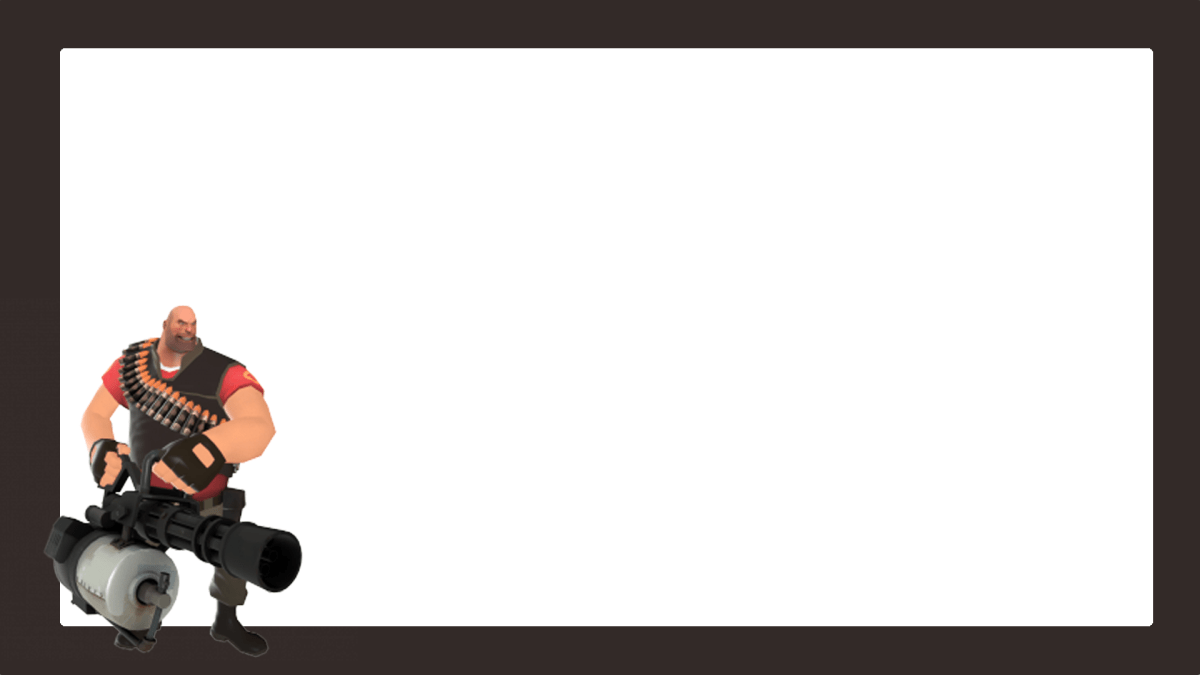
Επικάλυψη σε OBS
Εφαρμόζουμε την επικάλυψη σε OBS σε μια εγγραφή στην οθόνη, αλλά μπορείτε να την εφαρμόσετε σε οποιαδήποτε πηγή βίντεο που θέλετε. Η διαδικασία θα είναι η ίδια.
Ανοίξτε το OBS και στις Πηγές, προσθέστε την πηγή βίντεο. Κάντε δεξί κλικ στην πηγή βίντεο και επιλέξτε Προσθήκη> Εικόνα από το μενού περιβάλλοντος.
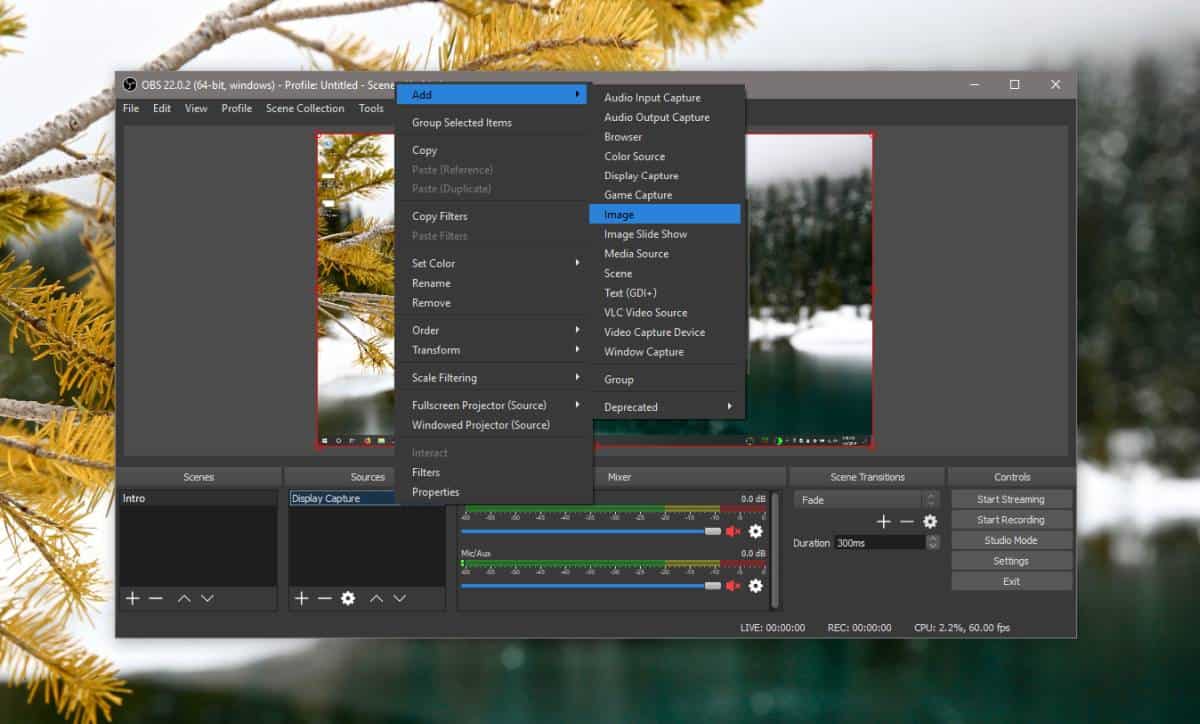
Κάντε κλικ στο κουμπί OK στην οθόνη προσθήκης και στο παράθυρο Ιδιότητες για 'Εικόνα', κάντε κλικ στο κουμπί 'Αναζήτηση' δίπλα στο πεδίο 'Αρχείο εικόνας'. Επιλέξτε την εικόνα που θέλετε να χρησιμοποιήσετε.
Στο παρακάτω στιγμιότυπο οθόνης, μπορείτε να δείτε ότι η λευκή περιοχή στο πλαίσιο εμφανίζεται στην πραγματικότητα ως κενή περιοχή επειδή η OBS μπορεί να διατηρήσει τη διαφάνεια της εικόνας. Κάντε κλικ στο κουμπί OK και μπορείτε να ξεκινήσετε την εγγραφή.
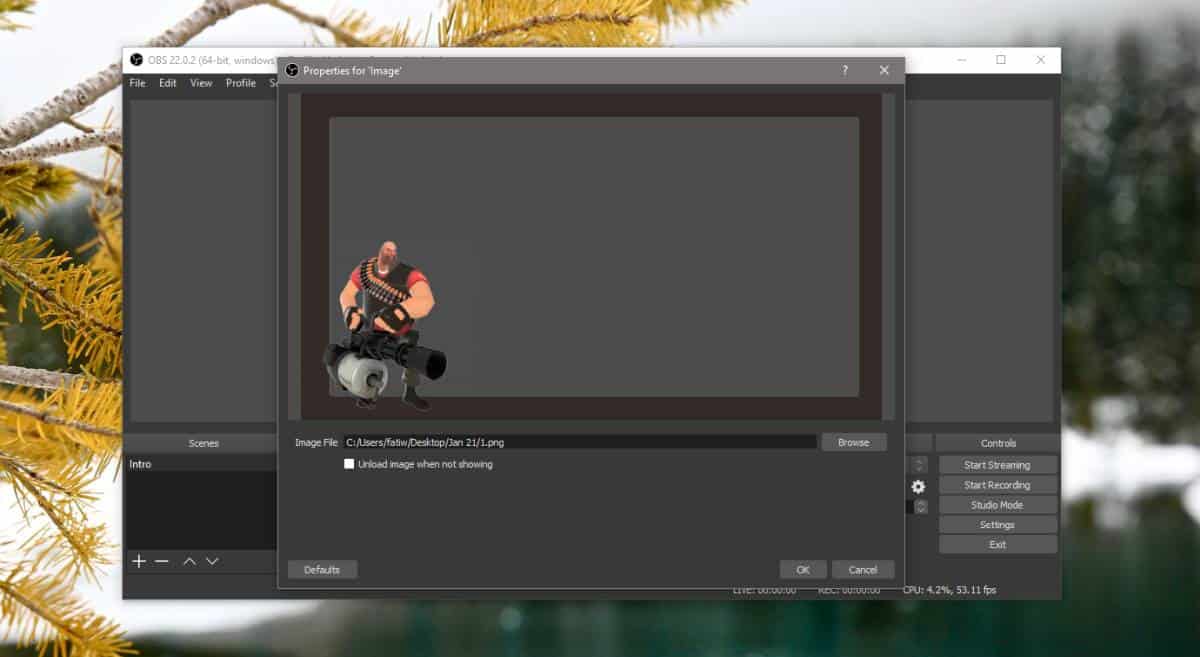
Όταν καταγράφετε την εμφάνισή σας, η επικάλυψη θα προστεθεί σε ολόκληρη την πηγή, είτε πρόκειται για τη λήψη της οθόνης είτε για τη λήψη της συσκευής.
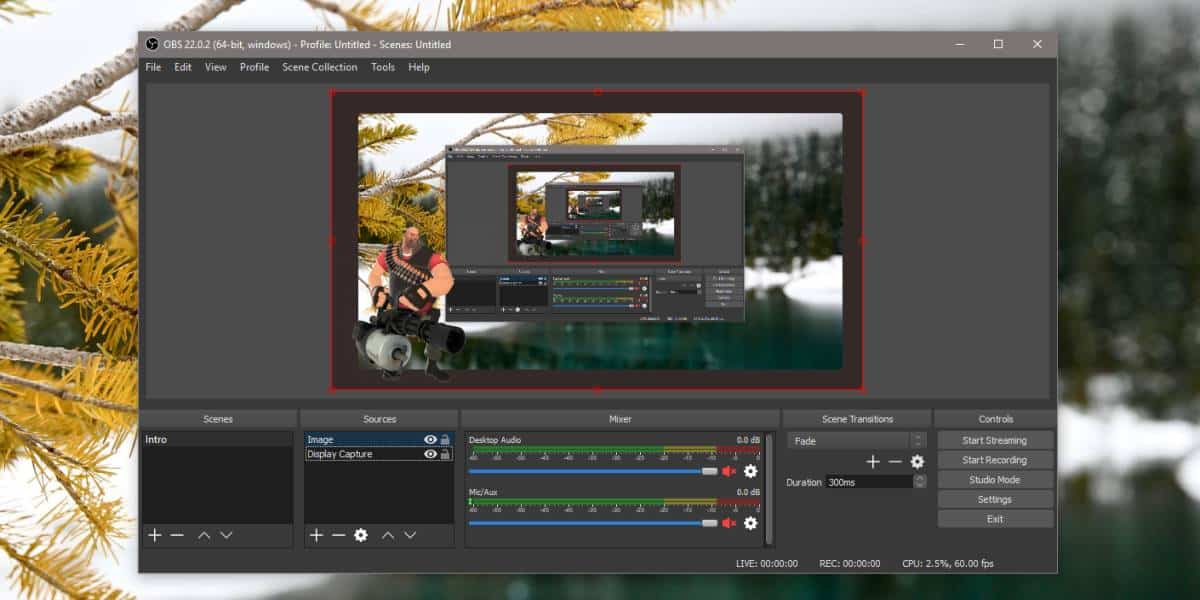
Εάν θέλετε, μπορείτε επίσης να χρησιμοποιήσετε πολλαπλές επικαλύψειςγια μία μόνο πηγή οθόνης. Το OBS σάς δίνει τη δυνατότητα να δημιουργήσετε μια παρουσίαση διαφανειών εικόνας, όπου μπορείτε να προσθέσετε πολλές εικόνες, να ρυθμίσετε τον τρόπο μετάβασης και ακόμα να προσθέσετε εφέ μετάβασης.
Για να προσθέσετε μια παρουσίαση διαφανειών, πρέπει να το κάνετεκάντε δεξί κλικ στην πηγή στην οποία θέλετε να τις εφαρμόσετε. Από το μενού περιβάλλοντος, επιλέξτε Προσθήκη> Παρουσίαση εικόνων. Κάντε κλικ στο κουμπί OK και στην επόμενη οθόνη, μεταβείτε στο κάτω μέρος και κάντε κλικ στο κουμπί συν δίπλα στο πλαίσιο Αρχεία εικόνας για να προσθέσετε τις εικόνες επικάλυψης. Παίξτε γύρω με τα εφέ μετάβασης και τις ώρες και κάντε κλικ στο OK όταν είστε ικανοποιημένοι με αυτό που έχετε ρυθμίσει. Μπορείτε πάντα να επιστρέψετε και να το επεξεργαστείτε αργότερα, αν θέλετε.












Σχόλια